11 meilleurs plugins de sauvegarde WordPress pour assurer la sécurité de votre site
Publié: 2023-09-18Voulez-vous le meilleur plugin de sauvegarde pour votre site WordPress ?
Chaque site Web doit disposer d'une copie de sauvegarde stockée afin que, lorsque (et non si) les choses tournent mal, vous puissiez rapidement restaurer votre site Web. Vous pouvez effectuer des sauvegardes manuellement, mais c'est un processus qui prend du temps.
Au lieu de cela, un plugin de sauvegarde gérera toutes les tâches techniques pour vous. Tout ce que vous avez à faire est de cliquer sur un bouton ou de configurer une planification automatisée pour créer des sauvegardes régulières pour vous.
Au fil des années, nous avons essayé de nombreux plugins de sauvegarde et savons par expérience lesquels tiennent leurs promesses.
Ainsi, dans ce guide, nous comparerons les meilleurs plugins de sauvegarde disponibles pour les sites WordPress. Nous vous expliquerons les fonctionnalités et à qui elles conviennent le mieux. Nous espérons que cela vous aidera à choisir la bonne solution de sauvegarde pour votre site.
Que rechercher dans un plugin de sauvegarde WordPress
Les sauvegardes semblent simples : faites une copie de votre site et vous avez terminé. Mais c'est loin d'être suffisant.
Il y a bien d’autres choses à savoir sur les sauvegardes.
Tout d'abord, vous pouvez effectuer une sauvegarde de votre site, mais si le fichier est corrompu au cours du processus, vous ne pourrez pas le restaurer lorsque vous en aurez besoin. Vous pouvez également perdre vos sauvegardes si elles ne sont pas stockées correctement.
Ensuite, vous voulez vous assurer que vous disposez de la dernière version de votre site Web sauvegardée plutôt que d’une ancienne version obsolète.
Enfin, vous pouvez laisser votre hébergeur gérer les sauvegardes pour vous. Le principal souci ici est que si vous changez de fournisseur d'hébergement, ne parvenez pas à renouveler votre forfait ou si le serveur d'hébergement Web tombe en panne, vous perdrez probablement l'accès à votre sauvegarde.
Ainsi, lorsque vous choisissez un plugin de sauvegarde fiable pour votre site Web WordPress, assurez-vous qu'il couvre ces fonctionnalités essentielles :
- Sauvegarde complète du site : votre sauvegarde doit inclure tous les fichiers et la base de données de votre site Web. Certains outils sauvegardent uniquement les fichiers, pas les bases de données, alors gardez un œil sur cela.
- Sauvegardes incrémentielles : lorsque vous sauvegardez votre site, le processus peut ralentir votre site Web. Mais si l’outil utilise des sauvegardes incrémentielles, il le fait par petites parties sans ralentir votre site.
- Cryptage : protégez vos données de sauvegarde. Recherchez des outils capables de chiffrer automatiquement et de stocker dans différents endroits sûrs.
- Options de stockage multiples : évitez de stocker votre sauvegarde sur le même serveur que votre site Web. Si le serveur tombe en panne, vous perdez les deux. Le plugin devrait vous permettre de stocker des sauvegardes à différents endroits, comme un autre serveur, un cloud ou un stockage local.
- Sauvegarde planifiée : configurez un calendrier pour que les sauvegardes se produisent automatiquement. De cette façon, vous disposez toujours des modifications récentes enregistrées.
- Sauvegardes en temps réel : si vous exploitez une boutique en ligne, utilisez des sauvegardes en temps réel. Ils enregistrent immédiatement les nouvelles commandes afin que vous ne perdiez aucune information sur les ventes. Les bons outils sauvegardent uniquement les modifications, pas l’intégralité à chaque fois.
- Assistance : comme avec tous les logiciels, vous pouvez rencontrer des problèmes avec votre outil de sauvegarde. Il est donc important de bénéficier d'une assistance utile de la part des personnes qui l'ont créé. Assurez-vous de choisir un outil avec une bonne équipe d’assistance.
En gardant ces fonctionnalités de sauvegarde à l’esprit, examinons les meilleurs plugins de sauvegarde WordPress pour vous.
Les meilleurs plugins de sauvegarde WordPress
1. Duplicateur
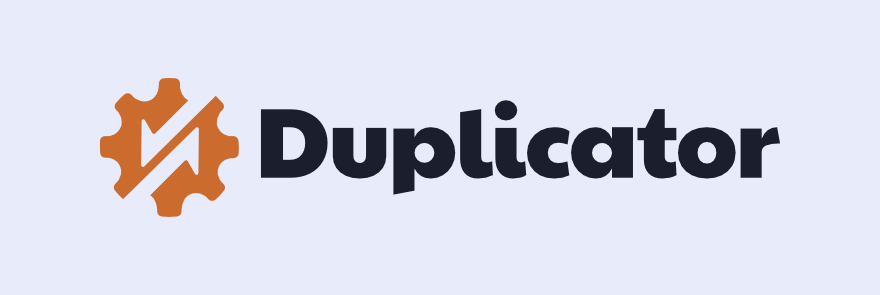
Duplicator est sans conteste la meilleure solution de sauvegarde WordPress. Il est riche en fonctionnalités et prend en charge tout ce dont vous avez besoin.
Tout d’abord, vous pouvez faire des copies de l’intégralité de votre site, les télécharger sous forme de fichier zip et les stocker sur votre ordinateur. Vous pouvez également les enregistrer dans un stockage cloud comme Dropbox, Google Drive ou Amazon S3.
Vous pouvez configurer Duplicator pour qu'il effectue automatiquement des sauvegardes, les envoie vers le stockage cloud et même recevoir des e-mails à ce sujet. De plus, si vous souhaitez déplacer votre site Web vers un autre serveur, Duplicator peut le faire en un seul clic. Votre nouveau site sera opérationnel rapidement.
Une fonctionnalité intéressante de Duplicator est qu'il peut faire une copie de votre site Web avec tous les paramètres que vous souhaitez. Considérez-le comme un modèle de base pour créer d'autres sites Web. Ainsi, au lieu de tout reconfigurer, vous pouvez le regrouper et le déplacer vers un nouvel emplacement. Cela vous fait gagner du temps.
Il s'agit d'un plugin de sauvegarde WordPress gratuit permettant à chacun de faire une sauvegarde de son site. Si vous souhaitez des fonctionnalités avancées, vous pouvez obtenir Duplicator Pro à partir de 49,50 $ par an.
Points forts
- Sauvegardes complètes du site Web
- Archives de sauvegarde
- Cryptage de sauvegarde sécurisé
- Planification de sauvegarde automatisée
- Stockage en ligne
- Restauration en un clic
- Assistant de migration
Commencez avec Duplicator »
2. Courant ascendantPlus
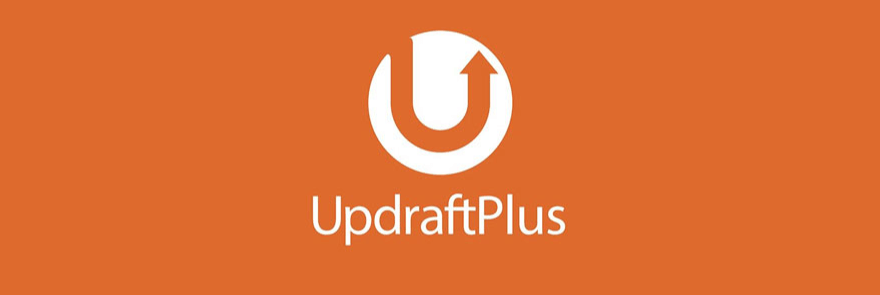
UpdraftPlus est un autre bon outil pour sauvegarder votre site Web WordPress.
Avec la version gratuite, vous pouvez facilement configurer des sauvegardes pour votre site Web. Cela inclut vos fichiers, votre base de données, vos plugins et vos thèmes. C'est idéal pour les débutants, mais si votre site Web s'agrandit, vous souhaiterez peut-être obtenir la version premium pour des fonctionnalités supplémentaires.
Avec UpdraftPlus Premium, vous pouvez planifier des sauvegardes, les stocker à plusieurs endroits et les restaurer facilement. Il sauvegarde également automatiquement votre site Web avant que vous effectuiez des mises à jour.
La meilleure partie est qu'il fonctionne avec de nombreuses options de stockage cloud telles que Google Drive, OneDrive, Dropbox, etc. Vous pouvez également protéger vos données sensibles en les chiffrant. De plus, vous pouvez mettre un mot de passe sur UpdraftPlus afin que seules les personnes de confiance puissent l'utiliser.
Une fonctionnalité remarquable de la version premium est que vous pouvez restaurer à partir d'autres plugins de sauvegarde, notamment BackWPup, BackupWordPress, Simple Backups, etc.
Voici quelques fonctionnalités clés :
- Sauvegardes manuelles et automatisées
- Restaurer depuis le panneau de configuration WordPress
- Stockage de sauvegarde sécurisé
- Sauvegardes incrémentielles
- Clonage et migration
- Assistance rapide et personnalisée
- Rapports
La version de base est gratuite, mais si vous en voulez plus, vous pouvez obtenir UpdraftPlus Premium à partir de 70 $ par an.
Commencez avec UpdraftPlus »
3. SauvegardeBuddy
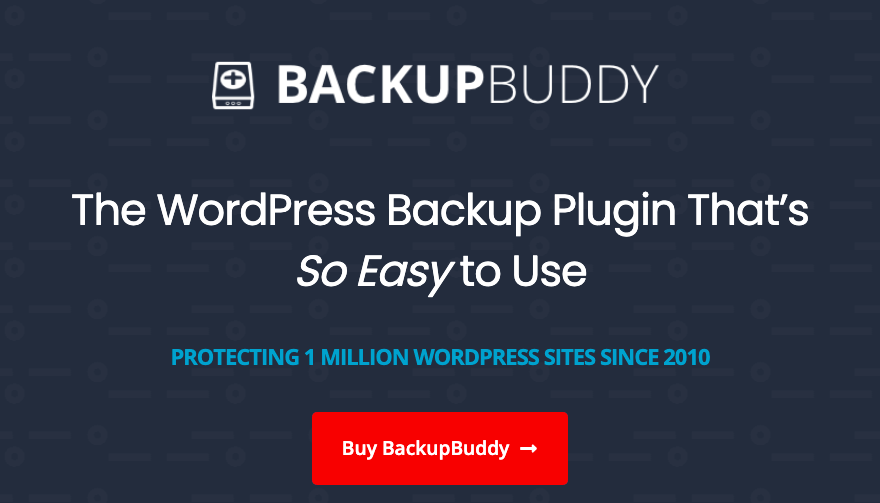
BackupBuddy d'iThemes est un plugin de sauvegarde populaire utilisé par plus d'un million de sites WordPress. Il propose des sauvegardes complètes de sites Web incluant vos fichiers et votre base de données.
Il inclut également tout votre contenu à partir de pages, de publications, de commentaires, de types de publications personnalisés, d'images, de vidéos et de téléchargements de bibliothèque multimédia. Il sauvegarde les thèmes, les plugins, les configurations WordPress, les paramètres et les utilisateurs.
La restauration de votre site est également simple car BackupBuddy suit un processus simple et rapide. Sans tracas.
Il y a un assistant étape par étape dans le plugin WordPress. Cela vous guidera tout au long du processus afin que vous ne manquiez aucune étape critique.
Voici quelques fonctionnalités clés :
- Sauvegarde complète
- Options de sauvegarde personnalisables
- Fonctionnalité de sauvegarde planifiée
- Stockage à distance
- Notifications instantanées par e-mail
- Restauration ImportBuddy
Les forfaits premium commencent à 99 $ par an.
Commencez BackupBuddy »
4. RetourWPUp
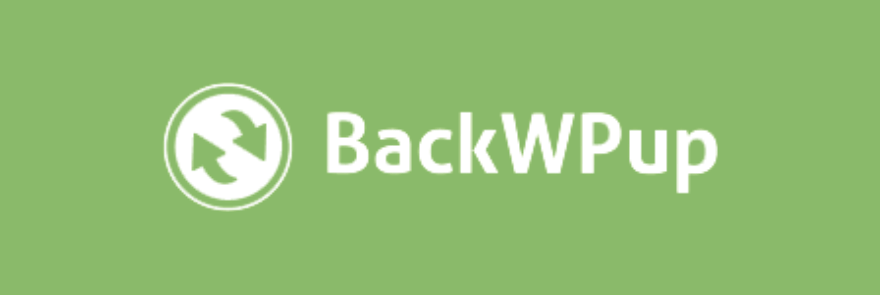
BackWPUp est un autre plugin de sauvegarde pour WordPress qui vous aide à sauvegarder votre site Web. C'est un choix fiable pour protéger les données de votre site Web.
Avec BackWPup, vous pouvez créer des sauvegardes manuelles et planifiées de votre site Web, y compris vos fichiers et votre base de données. Ceci est pratique pour garantir la protection des informations de votre site Web.
Le plugin propose également des options pour stocker vos sauvegardes à différents endroits, tels que des services de stockage cloud tels que Microsoft Azure, Dropbox, Google Drive, Rackspace Cloud Amazon S3, etc. Avec cela, vous pouvez conserver des copies de votre site Web dans des emplacements distants sécurisés.
- Fichiers WordPress et sauvegardes de bases de données
- Chiffrer les sauvegardes
- Restauration automatique en quelques clics
- Vérifier et réparer la base de données
- Plusieurs options de stockage
- Exportation XML WordPress
- Prise en charge multisites
- Assistance client haut de gamme
Commencez avec BackWPUp »
5. BlogVault
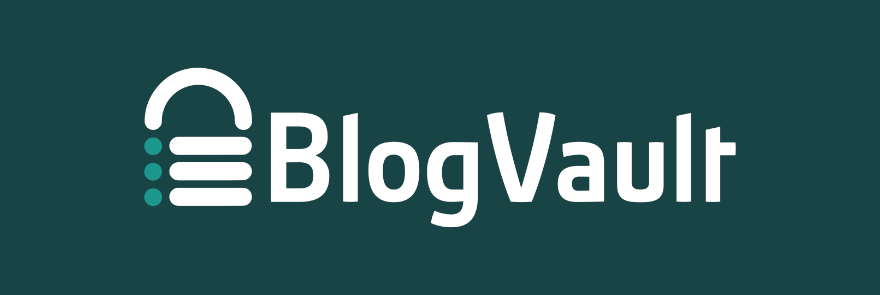
BlogVault est un outil complet de sauvegarde et de sécurité pour garantir que votre site reste protégé et accessible.
Avec BlogVault, vous pouvez facilement créer des sauvegardes pour l'ensemble de votre site WordPress, y compris les fichiers, les bases de données et même votre bibliothèque multimédia. Il offre la flexibilité de planifier des sauvegardes régulières, garantissant ainsi la protection continue des données de votre site.
L'une des fonctionnalités les plus remarquables de BlogVault est sa capacité à effectuer des sauvegardes en temps réel, ce qui signifie qu'il capture immédiatement chaque modification apportée à votre site. Ceci est particulièrement utile pour les sites Web qui mettent fréquemment à jour leur contenu ou gèrent des boutiques en ligne afin de garantir qu'aucune donnée ne soit perdue.
BlogVault est également un plugin de migration WordPress. Ils proposent une solution autonome appelée MigrateGuru. Cela vous aide à passer à un nouveau domaine ou à un nouvel hébergeur.
Points forts
- Sauvegardes en temps réel
- Pas de temps d'arrêt
- Technologie de sauvegarde incrémentielle
- Emplacements de stockage hors site
- Migration de site facile
- Tableau de bord indépendant
Commencez avec BlogVault »
6. Entretien total par BoldGrid
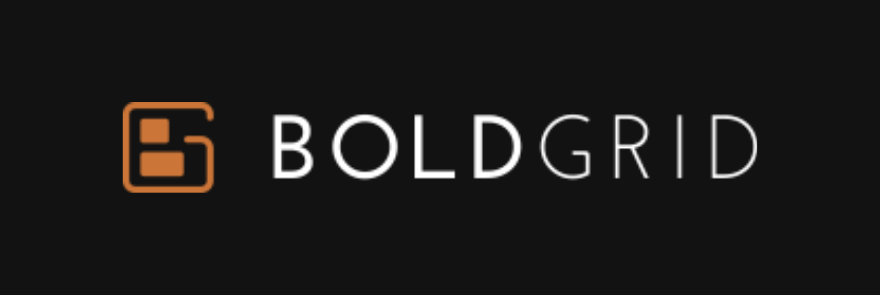
BoldGrid est un système de création et de gestion de contenu (CMS) pour WordPress conçu pour faciliter la création et la gestion de sites Web, en particulier pour ceux qui n'ont pas d'expertise technique.
Il propose une solution de sauvegarde et de restauration appelée Total Upkeep pour garantir la sécurité et la récupération des données de votre site Web.
Le plugin crée des sauvegardes régulières de votre site Web. Ces sauvegardes incluent généralement les fichiers de votre site Web, vos bases de données et d'autres données essentielles. Vous pouvez planifier l'exécution automatique de ces sauvegardes.
BoldGrid propose également un environnement de test dans lequel vous pouvez créer une copie de votre site Web à des fins de test. Ce site intermédiaire vous permet d'expérimenter des modifications et des mises à jour sans affecter votre site Web en direct. Vous pouvez même appliquer ces modifications à votre site en ligne si tout semble bon.

Si vous rencontrez des problèmes pendant le processus de restauration, BoldGrid propose une assistance et des conseils pour vous aider à récupérer votre site Web avec succès.
Points forts
- Sauvegardes automatisées faciles
- Prend en charge Amazon S3, Google Drive ou FTP/SFTP
- Achetez une fois, utilisez sur n'importe quel site que vous possédez
- Moniteur de vérification du site
- Mises à jour WordPress automatisées
Commencez avec BoldGrid »
7. Sauvegardes Jetpack
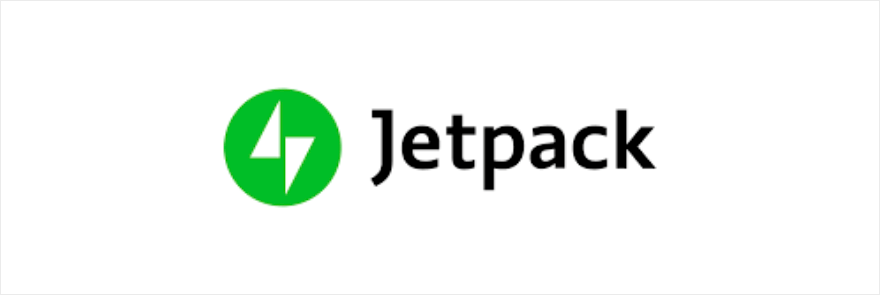
Jetpack VaultPress Backup est une solution de sauvegarde du plugin Jetpack pour WordPress.
Il propose des sauvegardes quotidiennes automatisées de l’ensemble de votre site WordPress. Ces sauvegardes incluent les fichiers de votre site Web, vos bases de données, vos médias et d'autres données essentielles. Vous pouvez modifier la fréquence de votre sauvegarde selon vos besoins.
Jetpack conserve un historique de 30 jours de vos sauvegardes, vous permettant d'accéder à plusieurs versions de votre site Web. Cela peut être utile si vous devez revenir à un moment précis.
Vous pouvez restaurer votre site autant de fois que vous le souhaitez, il n'y a pas de limites.
De plus, Jetpack vous envoie également des notifications par e-mail pour vous tenir informé de l'état de vos sauvegardes.
Avec les forfaits professionnels, vous bénéficierez d'un pare-feu de site Web (WAF) et d'une analyse des logiciels malveillants pour réparer votre site.
Points forts
- Facile à utiliser
- Sauvegardes cloud en temps réel
- Conçu spécifiquement pour WordPress et WooCommerce
- Récupération instantanée du site
- Jetpack Cloud ultra sécurisé
- Assistance de premier ordre
Commencer les sauvegardes Jetpack »
8. Capsule temporelle WP
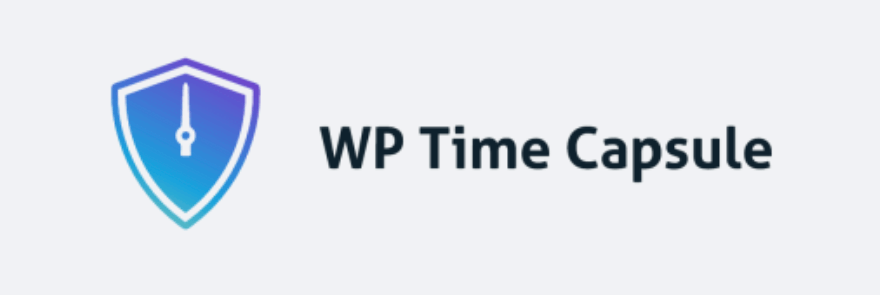
WP Time Capsule vous permet de créer des sauvegardes de votre site sans surcharger votre site Web. Il utilise une technologie incrémentielle. Ainsi, au lieu de sauvegarder l'intégralité de votre site Web à chaque fois, il capture uniquement les modifications apportées depuis la dernière sauvegarde. Cela minimise la charge sur votre serveur et accélère le processus de sauvegarde.
Il crée des sauvegardes automatiques de l'intégralité de votre site Web WordPress, y compris les fichiers, bases de données et autres données critiques.
La meilleure partie est que vous n’aurez pas besoin de planifier des sauvegardes. Chaque modification effectuée déclenche une sauvegarde et est automatiquement enregistrée.
Vous pouvez stocker vos fichiers de sauvegarde dans des services de stockage cloud hors site tels que Google Drive, Dropbox et Amazon S3.
De plus, restaurer votre site Web à partir d'une sauvegarde est simple avec WP Time Capsule. Vous pouvez facilement revenir à une version précédente de votre site Web en cas de problème ou de perte de données.
Semblable à Jetpack, il vous permet d'accéder à plusieurs versions des sauvegardes de votre site Web pour revenir à un moment précis.
Points forts
- Définir et oublier la configuration
- Sauvegarde et restauration incrémentielles
- Sauvegarde déclenchée par les modifications apportées
- Sauvegardes en temps réel
- Prend en charge Google Drive, Dropbox, Backblaze B2 ou Amazon S3
Commencez avec WP Time Capsule »
9. Sauvegarde
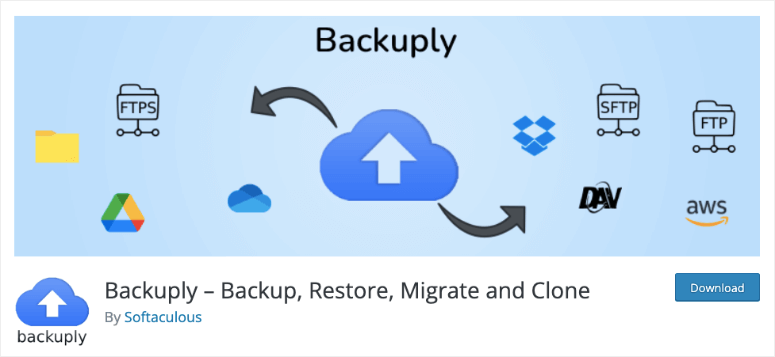
Backuply est un acteur relativement nouveau dans l’espace de sauvegarde WordPress.
Il utilise des flux de travail automatisés pour que vos sauvegardes et restaurations soient à portée de clic. Vous pouvez choisir de créer uniquement des sauvegardes de fichiers ou de bases de données ou des sauvegardes complètes.
Le plugin stocke plusieurs sauvegardes hors site afin que vous n'ayez jamais à craindre de perdre votre copie de sauvegarde.
Vous pouvez également choisir parmi diverses options de stockage cloud telles que Gdrive, One Drive, Dropbox et AWS S3.
Backuply peut également cloner votre site Web que vous pouvez ensuite utiliser pour tester les modifications et les nouveaux thèmes ou plugins WordPress.
Pour les développeurs, vous apprécierez peut-être également de pouvoir utiliser Backuply via WP-CLI.
Points forts
- Restauration en 1 clic
- téléchargement en 1 clic
- Sauvegardes FTP
- Sauvegardes de sites Web locaux
- Migration vers n'importe quel domaine ou hébergeur Web
Commencez avec Backuply »
10. Sauvegarde de la base de données WP
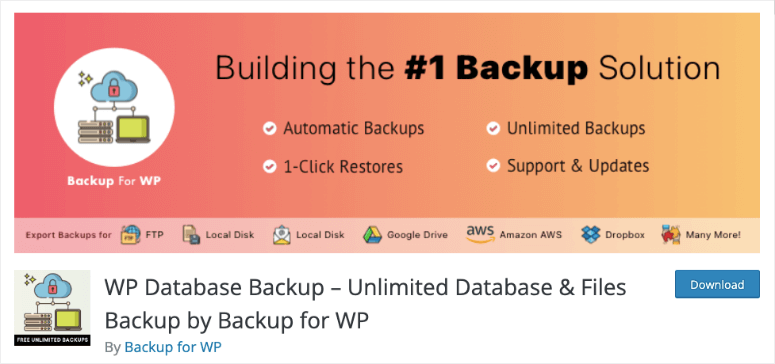
WP Database Backup est créé et maintenu par Backup for WP.
Il se concentre principalement sur la sauvegarde facile de votre base de données en un seul clic. Vous pouvez créer des sauvegardes manuelles ou les automatiser pour gagner du temps.
Une fois votre sauvegarde prête, vous pouvez télécharger le fichier directement depuis votre tableau de bord WordPress.
Pour stocker les sauvegardes de votre base de données en toute sécurité, le plugin vous permet de vous connecter à Dropbox, FTP, Email, Google Drive et Amazon S3.
Points forts
- Configuration simple
- Rechercher une sauvegarde dans la liste
- Rechercher et remplacer dans le fichier de sauvegarde de la base de données
- Rapports et notifications par courrier électronique
Avec le plan pro, vous aurez accès à des fonctionnalités avancées telles que l'anonymisation des données, le widget Elementor et une assistance continue.
Commencez avec WP Database Backup »
11. WP vif
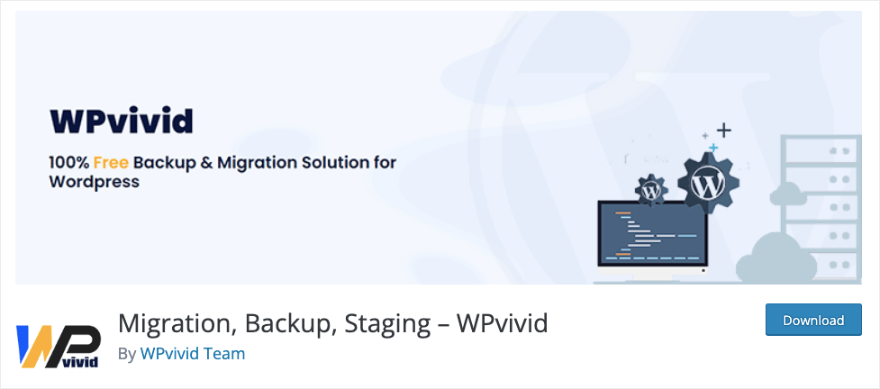
WP Vivid facilite la gestion des tâches de sauvegarde, de restauration et de migration de sites Web. Il est livré avec toutes les fonctionnalités essentielles telles que les sauvegardes incrémentielles, le stockage à distance et les planifications de sauvegarde.
Ce qui ressort de ce plugin, ce sont ses fonctionnalités uniques telles que le nettoyeur d'images inutilisées. Cela nettoie les images inutilisées avant la sauvegarde et la migration, ce qui vous permet d'économiser de l'espace de stockage. Il prend également des instantanés de base de données afin que vous ayez une référence facile des points de restauration.
Il existe une version gratuite et premium de ce plugin.
Points forts
- Personnalisez tout à sauvegarder
- Sauvegarde automatique du noyau, des thèmes et des plugins WordPress
- Restaurer/Migrer des sauvegardes à partir du stockage distant
- marque blanche
- Modifier les capacités des rôles utilisateur
- Sauvegarde multisite WordPress
Commencez avec WP Vivid »
Bonus : SauvegardeBliss
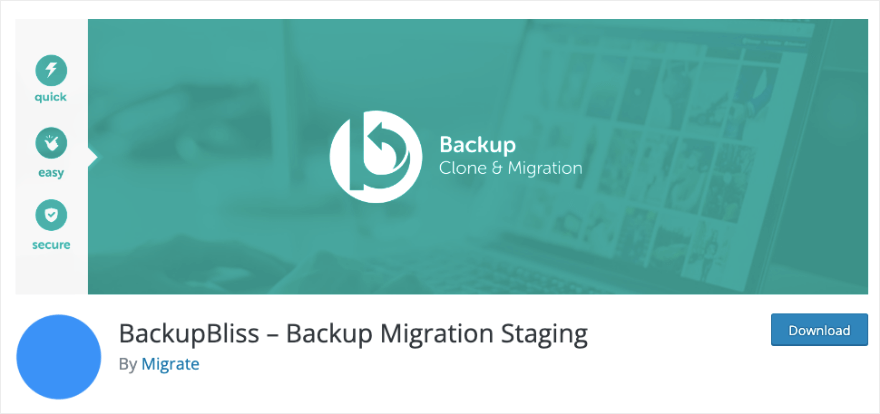
BackupBliss est le plugin de sauvegarde le plus simple disponible pour WordPress. Il vous suffit d'installer le plugin et de cliquer sur « Créer une sauvegarde maintenant ». Cela fera une copie de votre site pour vous.
Si vous recherchez un processus rapide et sans tracas, c'est une excellente option.
Vous pouvez également configurer des sauvegardes automatiques pour qu'elles s'exécutent selon un calendrier. Vous décidez quels fichiers et bases de données doivent être sauvegardés. Vous contrôlez également où la sauvegarde sera stockée et quel nom votre sauvegarde doit avoir.
La version gratuite est limitée aux sauvegardes de 2 Go. Pour quelque chose de plus gros que cela, vous devez acheter le plugin premium.
Points forts
- Sauvegardes personnalisables
- Processus facile
- Sauvegardes planifiées
- Clonage et migration
Commencez avec BackupBliss »
C'est notre liste des meilleurs plugins de sauvegarde pour WordPress. Ces plugins de sauvegarde assurent la tranquillité d'esprit en sauvegardant régulièrement et automatiquement votre site Web, garantissant ainsi la sécurité de vos données et de votre contenu en cas de problèmes imprévus.
Nous espérons que vous avez trouvé celui qui convient à votre site. Ensuite, nous vous donnerons notre verdict sur les 2 meilleurs choix.
Quel est le meilleur plugin de sauvegarde pour WordPress
Après avoir essayé et testé les plugins de sauvegarde populaires disponibles au fil des années, nous accordons la première place à Duplicator.
Il est facile à utiliser et la version gratuite permet à quiconque de sauvegarder son site Web sans se soucier de la taille de son site Web. Cela facilite également le clonage et la migration de votre site.
La version pro possède toutes les fonctionnalités avancées dont vous avez besoin.
Si vous avez besoin de sauvegardes en temps réel, UpdraftPlus est la solution de sauvegarde incontournable. Cela garantira que toutes les dernières modifications apportées à votre site sont stockées de manière incrémentielle. Cela ne charge pas votre site et vous pouvez être sûr que vos données sont en sécurité.
FAQ sur les sauvegardes
Le prix des plugins de sauvegarde WordPress varie généralement de 5 $ à 15 $ par mois, selon les fonctionnalités et capacités du plugin.
Ces plugins proposent-ils des modules complémentaires ou des extensions supplémentaires ?
Oui, de nombreux plugins de sauvegarde sont livrés avec une variété de modules complémentaires ou d'extensions qui offrent des fonctionnalités supplémentaires telles que la planification avancée, les restaurations en un clic, etc. Les plugins typiques proposent 1 à 3 modules complémentaires.
Quel plugin de sauvegarde est recommandé par WordPress.org pour les propriétaires de sites Web ?
WordPress.org n'approuve pas officiellement un plugin de sauvegarde spécifique. Cependant, vous pouvez trouver des avis et des recommandations d’utilisateurs sur le site Web et les forums WordPress.org pour vous aider à choisir celui qui répond le mieux à vos besoins.
Les plugins de sauvegarde consomment-ils beaucoup de ressources du serveur pendant le processus de sauvegarde ?
L'impact sur les ressources du serveur peut varier en fonction du plugin spécifique et de votre environnement d'hébergement. Cependant, de nombreux plugins de sauvegarde sont conçus pour minimiser l'utilisation des ressources lors des sauvegardes.
Ensuite, si vous souhaitez en savoir plus sur la façon d’utiliser WordPress pour réussir votre blog ou votre site Web, nos didacticiels vidéo pourraient vous intéresser.
Découvrez WordPress 101 »
